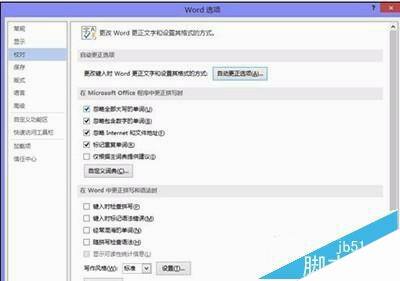Word2016文章怎么取消自动编号?
办公教程导读
收集整理了【Word2016文章怎么取消自动编号?】办公软件教程,小编现在分享给大家,供广大互联网技能从业者学习和参考。文章包含298字,纯文字阅读大概需要1分钟。
办公教程内容图文
2、出现自动编号时,连续按两次退格键,也能取消这个编号。
3、当出现不想要的编号时,可以再次按下回车键,就可以临时去除这个编号。
4、打开“文件选项卡”——“WORD选项”,找到“校对”——自动更正选项。
5、进入“自动更正”找到“自动项目符号列表”去掉前面的勾,点下面的“确定”。
6、然后我们回到WORD选项,点击确定。就可以去掉了,但这个方法一定要重新启动电脑。
办公教程总结
以上是为您收集整理的【Word2016文章怎么取消自动编号?】办公软件教程的全部内容,希望文章能够帮你了解办公软件教程Word2016文章怎么取消自动编号?。
如果觉得办公软件教程内容还不错,欢迎将网站推荐给好友。